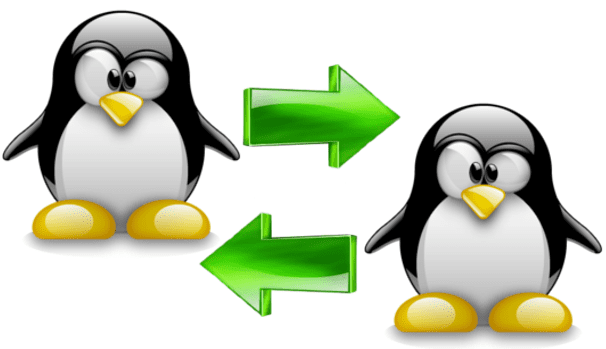
Il y a quelque temps, j'ai été obligé de transférer des fichiers de mon ordinateur de test, qui à l'époque avait Ubuntu 11.10, vers le principal, dans lequel il a utilisé Ubuntu LTS 10.04, pour pouvoir faire quelques changements dans les partitions du premier. Après avoir expérimenté de nombreuses méthodes, certaines qui n'ont pas fonctionné et d'autres qui ont fonctionné mais très lentement, j'ai réussi à trouver une solution qui m'a convaincu d'être simple, infaillible et qui vous permet d'atteindre des vitesses vraiment formidables.
Pour cette méthode, nous devrons recourir à un petit utilitaire gratuit et gratuit appelé Distribution UDP. Cela se trouve dans les référentiels officiels de la plupart des distributions (sauf ceux de Arch Linux, mais peut être téléchargé depuis AUR) donc nous l'installons simplement à partir de là. Pour l'utiliser, nous devons l'avoir installé à la fois sur l'ordinateur qu'il devra envoyer les fichiers (serveur) et où vous les recevrez (client).
UDP Cast n'a pas d'interface graphique (et je n'ai pas vérifié s'il y en avait ,software le fournir) pour qu'il soit utilisé depuis la console, mais son utilisation est assez simple donc même si vous n'aimez pas la ligne de commande, vous n'aurez probablement pas de problème à l'utiliser.
Empezando
Nous devons d'abord nous assurer que les deux ordinateurs sont connectés au réseau local. Ensuite, nous ouvrons une console sur l'ordinateur serveur et entrons dans le répertoire qui contient le fichier ou le dossier que nous allons envoyer. Ensuite, nous faisons de même sur l'ordinateur client, en accédant au répertoire où les fichiers à recevoir seront enregistrés (par défaut ils sont enregistrés dans le dossier utilisateur). Dans les deux cas, la commande à utiliser sera similaire à ceci:
cd /directorio/cualquiera
À partir de là, les commandes varient selon que nous allons envoyer un fichier individuel ou un répertoire entier.
Envoyer des fichiers individuels
Pour envoyer un fichier individuel, nous écrirons ceci dans la console de l'ordinateur serveur:
udp-sender -f archivo.zip
Où file.zip Nous le remplacerons par le nom du fichier à envoyer avec son extension, qui dans ce cas serait un fichier ZIP compressé.
Plus tard, à partir de l'ordinateur client, nous écrivons ceci:
udp-receiver -f archivo.zip
En remplaçant, bien sûr, le nom une fois de plus. Lorsque nous faisons cela, nous verrons que la console répondra avec le message Appuyez sur n'importe quelle touche pour commencer à recevoir des données!; comment serait-ce traduit Appuyez sur n'importe quelle touche pour commencer à recevoir des données. Nous appuyons sur n'importe quelle touche et le fichier commencera à être transféré.
Soumettre des répertoires
Pour envoyer des répertoires complets, nous devons utiliser cette commande:
tar cf - directorio | udp-sender
Où répertoire Nous le remplacerons par le nom du répertoire que nous allons envoyer. Ensuite, sur l'ordinateur client, nous copions et collons cette commande telle quelle (ici il n'est pas nécessaire de remplacer quoi que ce soit):
udp-receiver | tar xf -
Ensuite, le même message apparaîtra que dans le cas précédent et nous appuyons sur n'importe quelle touche pour démarrer le transfert.
Conclusions
Comme je l'ai dit au début de l'entrée, UDP Cast vous permet de transférer des fichiers à une vitesse vraiment fulguranteEn exploitant au mieux tout le potentiel de transfert que le réseau local est capable de développer. Autant que j'ai pu vérifier, les vitesses les plus élevées sont atteintes lorsque les deux ordinateurs sont connectés au réseau par câble Ethernet, et pour un exemple, je présente les captures suivantes:
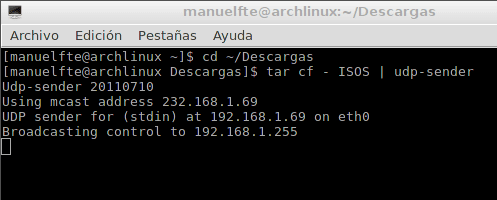
Dans ce cas, je transfère un dossier appelé ISOS (qui, comme vous pouvez le déduire, contient les fichiers .iso des distributions que je télécharge pour tester) qui se trouvait dans le répertoire Téléchargements depuis mon ordinateur portable avec Arch Linux, vers l'annuaire Téléchargements du PC de ma mère qu'elle utilise Debian.
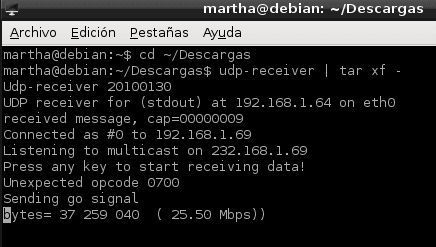
À plus de 25 Mbps évidemment le transfert s'est terminé en très peu de temps, vous aurez donc déjà pu vérifier que cette méthode est idéale lorsque vous devez transférer des fichiers ou des dossiers volumineux.
Enfin, il convient de noter que UDP Cast est un outil très puissant et avec des fonctions qui vont bien au-delà de celles présentées ici. Si vous voulez en savoir plus sur cet utilitaire intéressant, je vous conseille de visiter son Site officiel.
Et je dis par ignorance, ne serait-il pas plus facile et plus à l'aise avec la samba?
J'ai essayé Samba et c'était loin d'être proche de ces vitesses. Je me souviens de l'avoir laissé tourner toute la nuit et le lendemain matin, ce n'était même pas à moitié terminé.
Exact.
Bon message!
Je l'ai utilisé pour transférer 3.5 Go, il l'a fait à une vitesse de 82.24 Mb / s terminé en 7 minutes environ. Impressionnant!
Merci d'avoir partagé le logiciel
transfert facile avec n'importe qui en utilisant simplement le navigateur
http://jetbytes.com
Plus d'informations:
http://www.visualbeta.es/9010/aplicaciones-web/jetbytes-transferir-archivos-de-manera-sencilla-incluso-a-traves-de-un-firewall/
Celui-ci ne savait pas, je vais devoir le prouver. 🙂
Application intéressante, utile lorsqu'un service commun est bloqué par un fw. Il faudrait connaître ses ports. Mais cela me semble plus facile avec NFS.
Avec NFS, la vitesse la plus élevée que j'ai atteinte est d'environ 4 Mbps. Comme vous pouvez le voir, elle atteint environ 6 fois plus.
C'est peut-être ce dont j'ai besoin. Je dois déplacer plusieurs Gio de l'ordinateur portable vers l'ordinateur de bureau pour formater complètement l'ordinateur portable.
Essayons.
PS: Le programme compresse-t-il ce qui est envoyé à la source et décompresse-t-il à destination?
Le programme lui-même ne compresse ni ne décompresse. Ce qu'il a fait, ce sont des commandes en chaîne.
tar cf - directorio | udp-senderDe cette façon, il compresse d'abord le répertoire avec "tar" et l'envoie ensuite.
Exactement. 😉
Génial, merci beaucoup, je le teste déjà, d'abord avec de petites quantités et des choses pas très importantes et ça marche très bien!
Avec le goudron que vous emballez, il ne se compresse pas.
Pour compresser, vous pouvez utiliser -z pour tar.gz ou -j pour tar.bz2 ou même -J pour tar.xz… Les deux derniers compressent mieux que gzip
Ok, l'outil est une bonne option, mais je trouve sshfs plus efficace et sécurisé.
sshfs est la dernière option que vous devez utiliser pour échanger des fichiers et ne vous limitez à l'utiliser que si les opérations que vous devez effectuer méritent d'être chiffrées car la surcharge avec laquelle il surcharge la machine sur laquelle il s'exécute est DEMENTIEL.
Vous obtenez la même fonction en utilisant NFSv4 et si vous le souhaitez, vous pouvez la combiner avec AutoFS pour monter les ressources partagées uniquement lorsque vous accédez à ladite ressource.
Bon, cet utilitaire est intéressant, non pas à cause du taux de transfert atteint (80 Mbps / s), mais à cause de sa simplicité ...
Concernant le taux de transfert, je n'ai rien remarqué d'extraordinaire ... Compte tenu du fait que la vitesse de transfert maximale d'un réseau à 100 Mbps / s est exactement de 100 Mbps / s, ce qui équivaudrait à environ 12 Mb / s. Je vois normal que des taux de transfert de l'ordre de 85 ou 90 Mbps / s soient atteints avec udpcast, comme c'est le cas avec Samba. Bien que cela dépende du système d'exploitation que nous utilisons (et de la qualité du réseau physique), par exemple dans Debian Lenny avec Samba je ne suis pas arrivé à 5 ou 6 Mb / s à la place avec SystemRescuecd j'arrive à 8 ou 9 Mb / s.
La contribution est bonne, mais pour cela il y a le mythique «scp» qui deviendrait un «cp» sûr (oui, copie) en utilisant ssh.
De plus, étant donné le nom d'un tel logiciel, j'imagine qu'il utilise le protocole UDP. Bien que ma connaissance des réseaux ne soit pas super avancée, elle est orientée vers la non-connexion (en contrepartie avec TCP), et cela me fait penser que cela peut générer une corruption de fichiers si certains paquets sont perdus pour des raisons X. C'est comme mieux enquêter.
Je recommande scp, il est beaucoup plus simple et est pré-installé sur n'importe quelle distribution.
Bien sûr, UDP est beaucoup plus rapide que TCP car il ne vérifie pas les données, c'est pourquoi vous obtenez ces taux de transfert.
Pour vérifier que le fichier est arrivé correctement, vous pouvez faire un md5sum ou tout autre hachage ...
Le problème serait que s'il y a une erreur dans le transfert, les données doivent être renvoyées. Pour les fichiers importants (tels que les sauvegardes), il est préférable d'utiliser une autre méthode via TCP.
De même, c'est toujours intéressant.
et…. nfs si je comprends bien est le mécanisme de transfert de fichiers réseau natif entre les machines GNU / Linux
ça n'a pas fonctionné pour moi, merci quand même, ...
mais il ne m'atteint qu'à 9.03 Mbps: 'c
Ça ne marche pas pour moi, bizarre, ça ne fait que recevoir et ce pauvre truc avec un fichier pdf
Linux a de nombreux avantages et services en tant que serveur, il est très courant de voir des serveurs dans des entreprises avec ce système d'exploitation, en raison du coût, de la stabilité et des avantages du logiciel libre par rapport à certains systèmes payants qui présentent des inconvénients dans ce domaine des technologies .
Un autre moyen bien connu de partager des fichiers de manière simple consiste à utiliser le module serveur Web Python, dans le dossier où nous voulons partager, nous écrivons: $ python -m SimpleHTTPServer 8080, sur la machine qui va recevoir les fichiers nous ouvrons simplement le navigateur et mettons l'ip + le port, par exemple: 192.168.0.3:8080 et vuala !!
J'ai récemment utilisé dropy pour cette tâche.
Je ne connaissais pas cette méthode
Merde, j'ai géré 52 Mo par seconde avec cette méthode, en transférant à partir d'un modèle BD de framboise Pi:
Merci beaucoup, j'ai adoré.
Savez-vous comment je peux publier des photos ici?
Je devrais faire un post où il indique comment les mises à jour sont installées sous unix, quel bon post ça
C'est accompli! Je ne voulais pas mettre en place un serveur NFS pour quelque chose de rapide et sale. N'oubliez pas d'ouvrir les ports si vous êtes derrière un pare-feu.
Excellent! Merci beaucoup! Je copiais sur la samba et ça me faisait flipper à 20 Ko / s